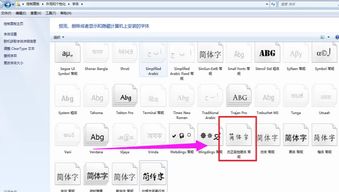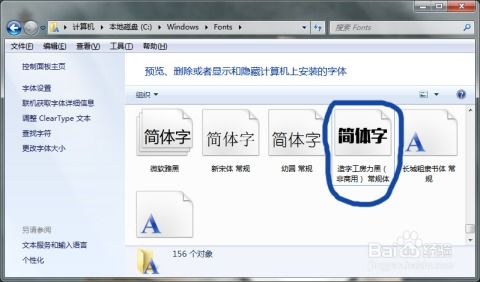轻松掌握!PS中安装字体的绝妙步骤
在Photoshop(简称PS)中安装字体,是提升设计作品视觉效果的重要一环。字体作为设计的基石,不仅能够传达信息,还能营造特定的氛围和情感。本文将详细介绍如何在PS中安装字体,并从字体文件准备、安装步骤、验证安装、字体管理以及常见问题处理等多个维度展开,帮助你轻松掌握这一技能。
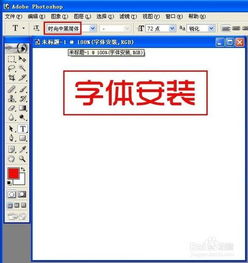
一、字体文件准备
在安装字体之前,你需要先获取字体文件。字体文件通常以`.ttf`(TrueType字体)或`.otf`(OpenType字体)为后缀。这些字体文件可以从官方网站、字体市场、设计师分享平台等渠道下载。在下载字体时,请确保来源可靠,避免下载到恶意软件或受版权保护的字体。

下载完成后,将字体文件解压到本地文件夹中。如果下载的是压缩包,请先进行解压操作。解压后的字体文件将准备就绪,等待被安装到系统中。

二、安装字体步骤
Windows系统
1. 打开字体文件夹:在Windows系统中,你可以通过两种方式找到字体文件夹。一是按下`Win + R`组合键,输入`fonts`后回车,即可直接打开字体文件夹;二是依次点击“开始”菜单、“控制面板”、“外观和个性化”、“字体”,同样可以到达字体文件夹。
2. 复制字体文件:找到你刚才下载的字体文件,右键点击并选择“复制”。然后,回到字体文件夹,右键点击空白处并选择“粘贴”,即可将字体文件复制到字体文件夹中。
3. 等待安装:将字体文件复制到字体文件夹后,系统会自动开始安装。这个过程通常非常快,几乎不需要等待。安装完成后,你就可以在PS中看到并使用这些新字体了。
macOS系统
1. 打开字体册:在macOS系统中,你可以通过“应用程序”文件夹下的“字体册”应用程序来管理字体。双击“字体册”图标即可打开。
2. 添加字体文件:在字体册窗口中,点击左上角的“+”按钮,然后选择你刚才下载的字体文件。在弹出的对话框中,点击“打开”即可将字体文件添加到字体册中。
3. 验证安装:与Windows系统类似,macOS系统会自动安装添加到字体册中的字体。你可以关闭字体册应用程序,然后重新启动PS来验证新字体是否已安装成功。
三、验证安装
安装完成后,你需要验证字体是否已成功安装到PS中。以下是验证安装的方法:
1. 打开PS:重新启动Adobe Photoshop,以确保它能够识别到新安装的字体。
2. 创建新文档:在PS中创建一个新文档,以便测试新安装的字体。
3. 选择文本工具:在工具栏中选择文本工具(通常是一个“T”字母图标)。
4. 打开字体列表:在选项栏中,点击字体下拉列表。你应该能够在新安装的字体列表中看到刚才添加的字体。
5. 输入文本:选择一个新安装的字体,然后在文档中输入一些文本以验证其显示效果。
四、字体管理
字体管理对于设计师来说至关重要。良好的字体管理不仅能够提高设计效率,还能避免字体冲突和版权问题。以下是一些字体管理的建议:
1. 分类整理:将字体按照风格、用途或来源进行分类整理,有助于快速找到所需的字体。
2. 定期清理:删除不再使用的字体,以释放硬盘空间并减少字体冲突的风险。
3. 备份字体:定期备份你的字体库,以防万一字体文件损坏或丢失。
4. 使用字体管理工具:借助第三方字体管理工具(如FontExplorer X、FontBase等),你可以更轻松地管理和预览字体。
五、常见问题处理
在安装和使用字体过程中,你可能会遇到一些常见问题。以下是一些常见问题及其解决方法:
1. 字体无法安装:如果字体无法安装,请检查字体文件是否完整且未损坏。同时,确保你的操作系统和PS版本支持该字体格式。
2. 字体无法识别:如果PS无法识别新安装的字体,请尝试重新启动PS或重启计算机。此外,请确保字体文件已正确复制到字体文件夹中。
3. 字体显示乱码:如果字体在PS中显示乱码,可能是因为字体文件本身存在问题或与系统不兼容。请尝试使用其他字体文件或更新操作系统。
4. 字体版权问题:在使用字体时,请务必遵守其版权条款。未经授权使用受版权保护的字体可能会侵犯他人的知识产权。
5. 字体大小不一致:如果在PS中使用不同字体时发现大小不一致,请检查你的文档设置和字体属性。确保你在应用字体时使用了相同的字号和缩放比例。
总之,在PS中安装字体是一项基本但至关重要的技能。通过本文的介绍,你应该能够轻松掌握从字体文件准备到安装验证的全过程,并学会如何有效地管理字体以应对常见问题。无论是初学者还是经验丰富的设计师,掌握这些技能都将有助于提高设计效率和作品质量。
- 上一篇: 《双狼育少年:疑似长生之谜》
- 下一篇: 90厘米等于多少尺寸?
-
 PS轻松安装字体的步骤资讯攻略12-09
PS轻松安装字体的步骤资讯攻略12-09 -
 轻松学会:PS安装字体的详细步骤资讯攻略11-06
轻松学会:PS安装字体的详细步骤资讯攻略11-06 -
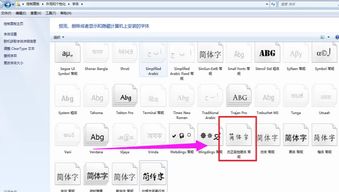 一键学会:PS安装字体超简单教程资讯攻略10-30
一键学会:PS安装字体超简单教程资讯攻略10-30 -
 PS软件轻松安装字体教程资讯攻略10-29
PS软件轻松安装字体教程资讯攻略10-29 -
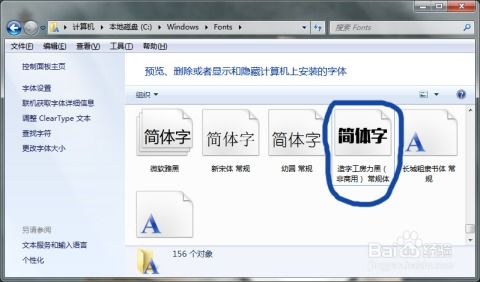 一键学会PS字体安装教程资讯攻略11-05
一键学会PS字体安装教程资讯攻略11-05 -
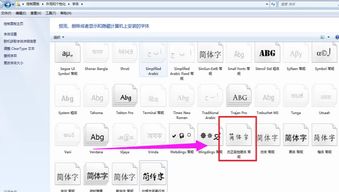 PS软件安装字体的步骤资讯攻略11-06
PS软件安装字体的步骤资讯攻略11-06